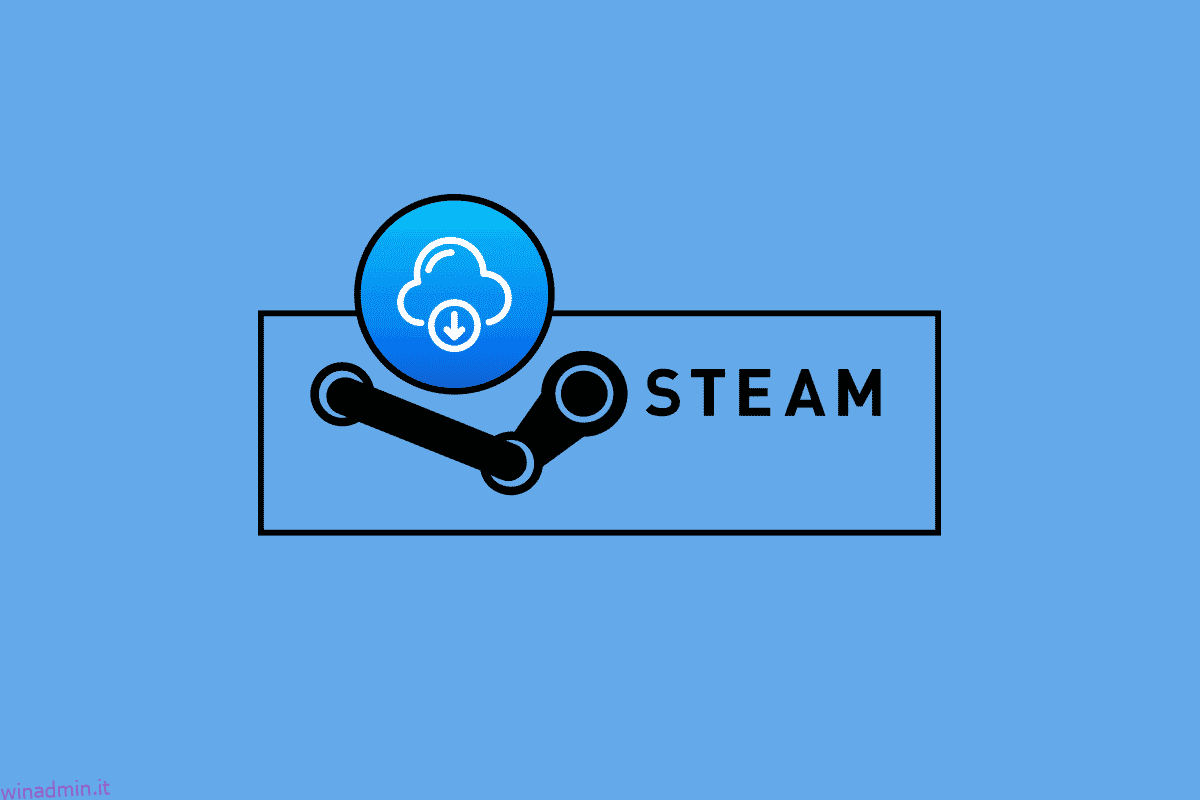Steam è una delle migliori piattaforme per l’acquisto di giochi, poiché la digitalizzazione è in rapido aumento nella società odierna, Steam consente di scaricare giochi in digitale. I giocatori di tutto il mondo possono acquistare nel client stesso e scaricare il gioco dal client. Steam consente il salvataggio su cloud del gioco scaricato. Questa funzionalità è utile poiché è trasferibile su diversi sistemi utilizzando lo stesso account Steam. I salvataggi su Steam cloud sono utili e importanti, ma cosa succede se si riempiono o se salvano file danneggiati. Ti starai chiedendo come fare in modo che Steam elimini i salvataggi cloud. Poiché Steam salva le impostazioni di gioco e il gioco salva sul cloud stesso, vorresti che rimuovesse i dati del cloud. Se ti stai chiedendo come raggiungere questo obiettivo, allora sei nel posto giusto, qui discuterò con te Come eliminare i dati di salvataggio su Steam, iniziamo.
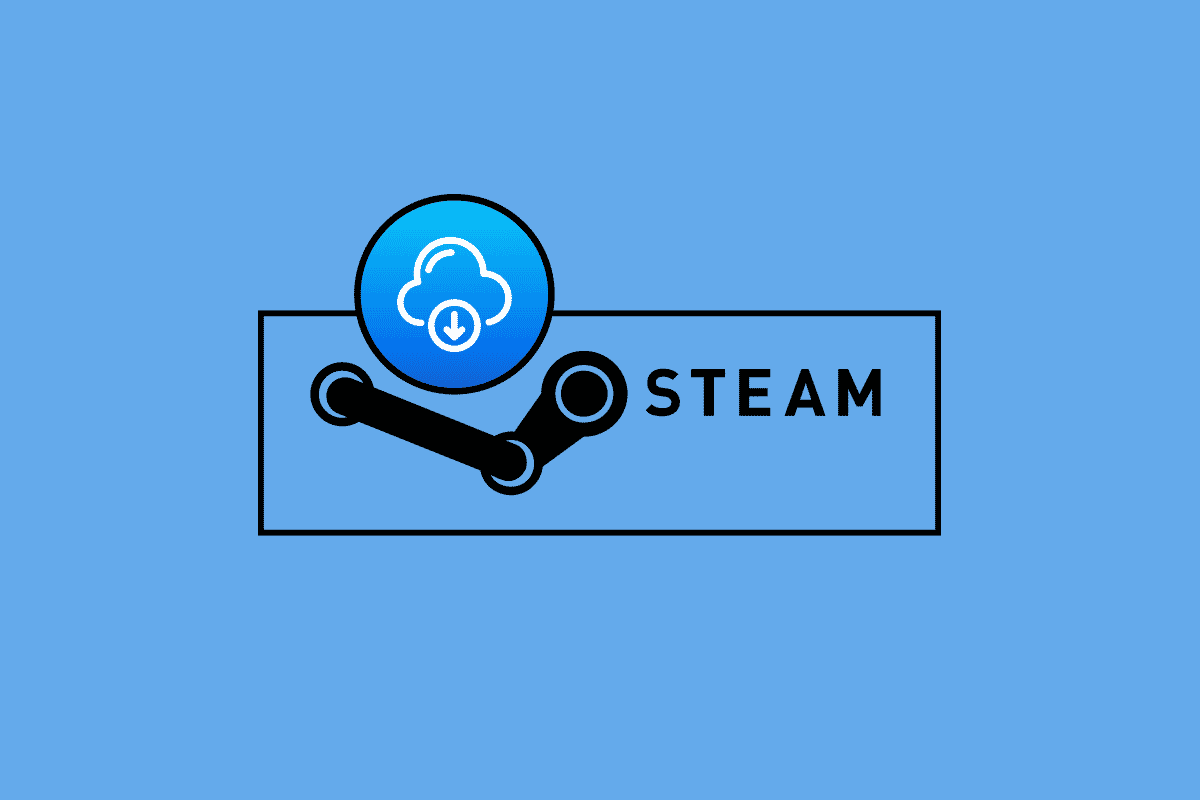
Sommario:
Come eliminare i salvataggi dal cloud di Steam
I metodi indicati di seguito devono essere seguiti metodo per metodo per ottenere risultati positivi. Prima di eseguire uno di questi metodi su come fare in modo che Steam elimini i salvataggi cloud, assicurati di eseguire un backup del gioco.
Metodo 1: tramite le impostazioni di Steam Cloud
Di seguito sono riportati i passaggi per creare il backup del gioco in Steam.
Passaggio I: backup dei giochi su PC
1. Apri Steam e fai clic sul menu Steam nell’angolo in alto a sinistra e seleziona Backup e ripristino giochi.
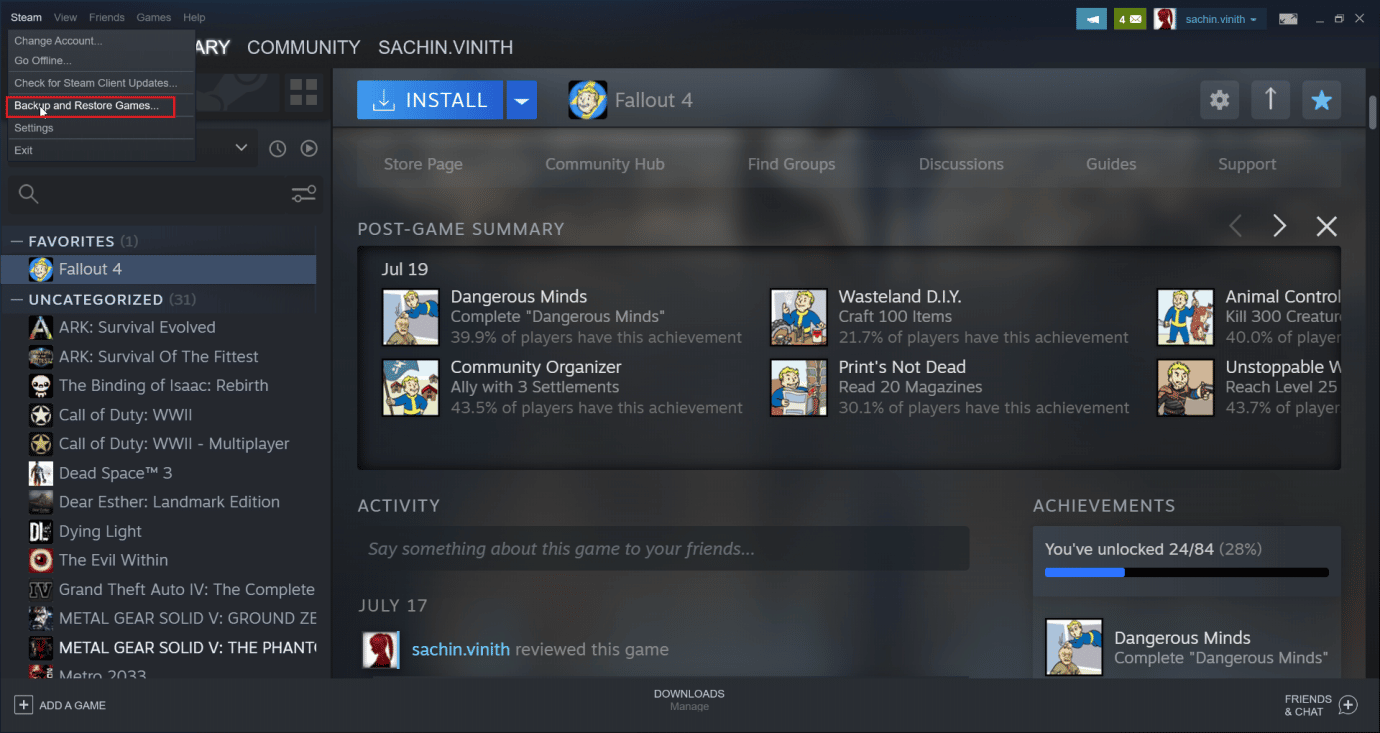
2. Fare clic sul pulsante di opzione Backup dei programmi attualmente installati e selezionare l’opzione Avanti >.
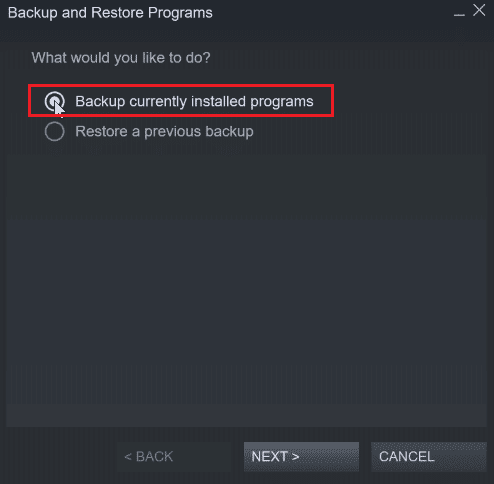
3. Quindi, fai clic sulla casella di controllo per selezionare i giochi di cui desideri eseguire il backup e fai clic sull’opzione Avanti >.
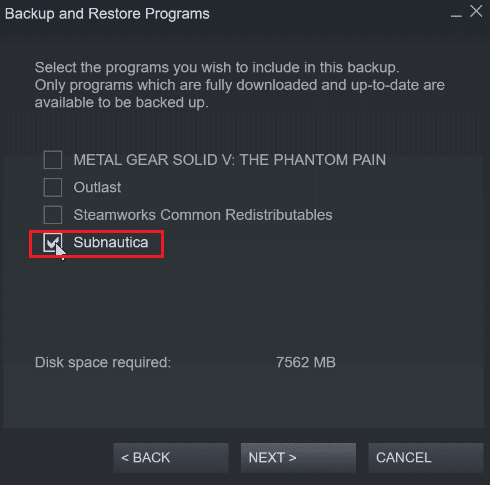
4. Vedrai la posizione di backup del file di gioco, puoi cambiare la posizione del file, ma si consiglia di lasciarlo così com’è.
5. Fare clic sull’opzione Avanti >.
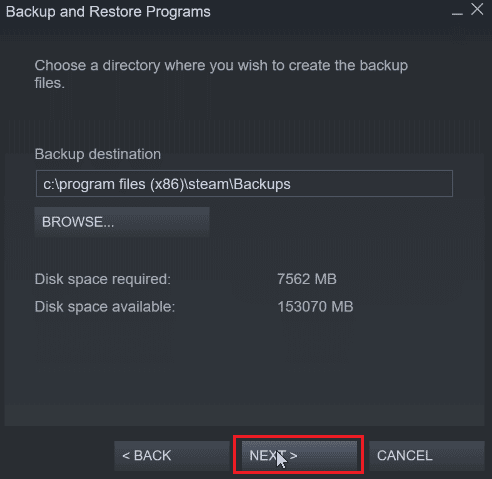
6. Ora, fai clic sul menu a discesa delle dimensioni del file e seleziona DVD e fai clic su Avanti per avviare il processo di backup.
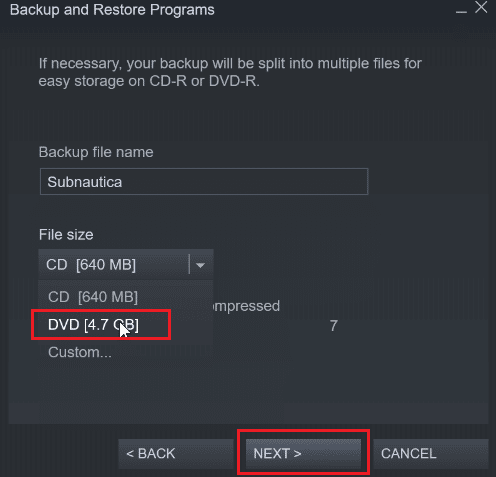
Passaggio II: rimuovi i file di gioco da Steam Cloud
1. Avvia il client Steam.
2. Fai clic con il pulsante destro del mouse sul gioco (es. METAL GEAR SOLID GEAR V) che desideri eliminare dal salvataggio su Steam Cloud.
3. Seleziona l’opzione Proprietà… e vai alla scheda GENERALE.
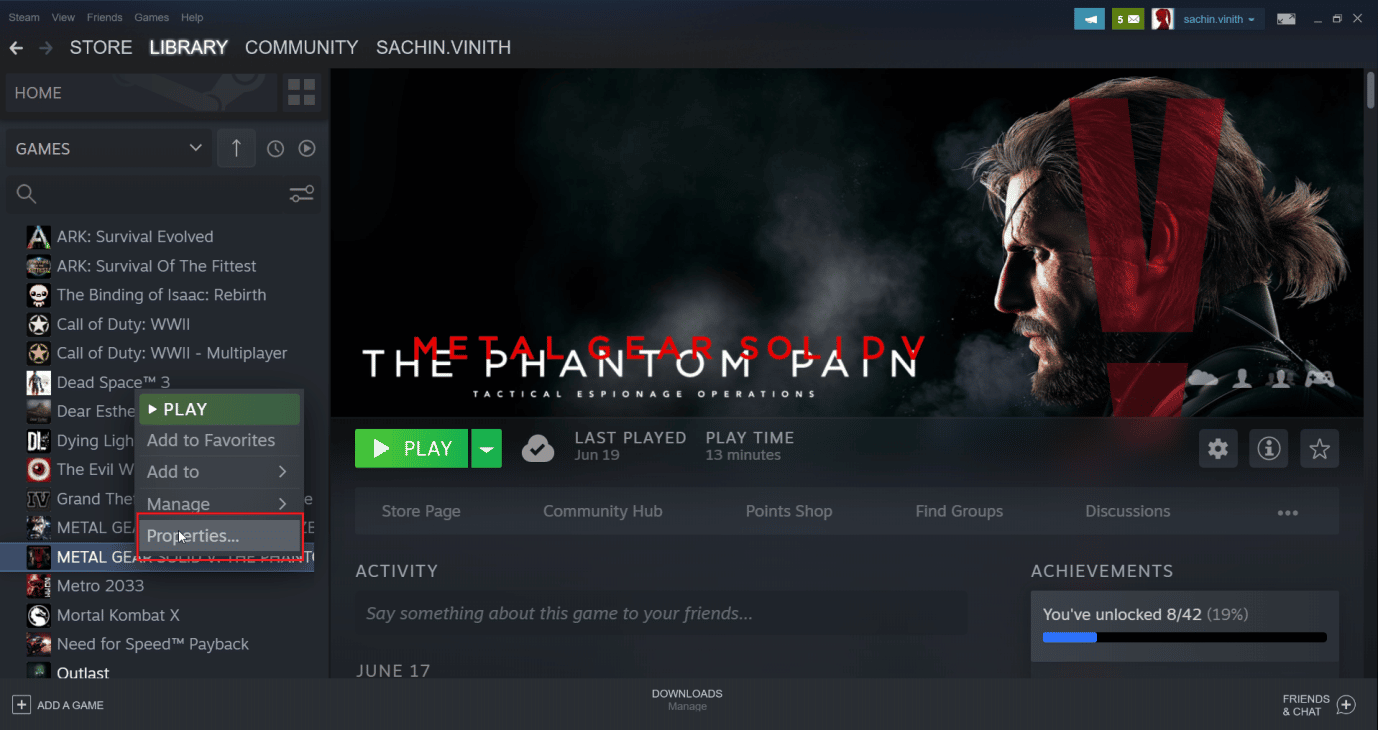
4. Ora, deseleziona l’opzione Mantieni i salvataggi dei giochi nella nuvola di vapore, questo eliminerà tutti i salvataggi rimanenti nel cloud
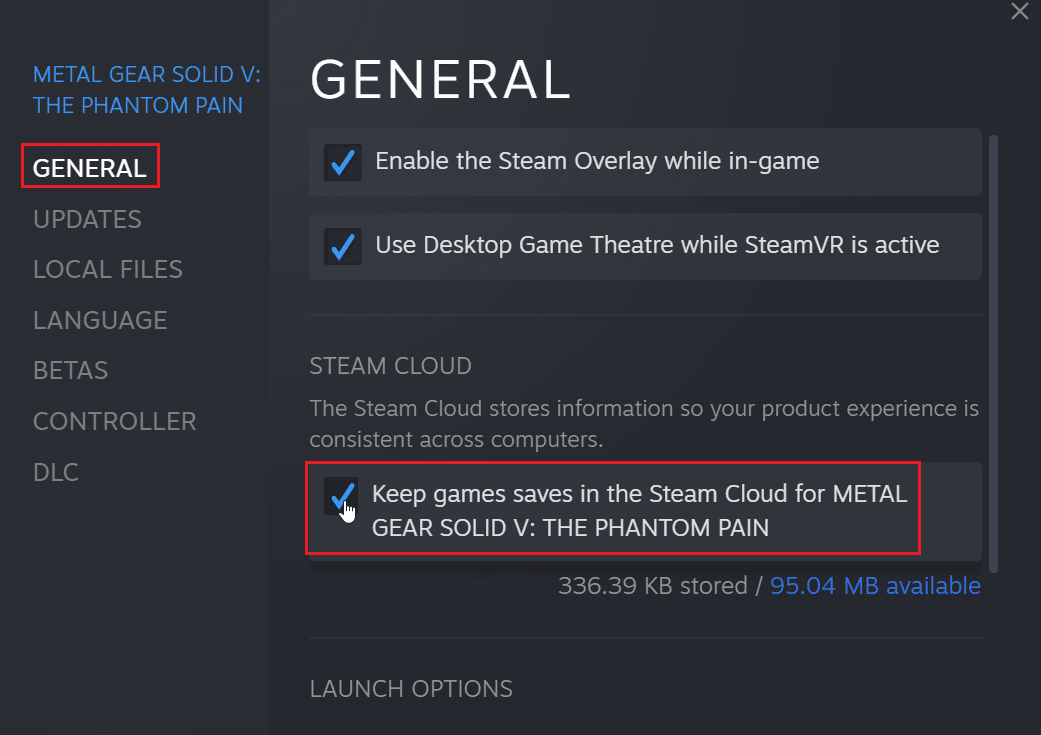
Metodo 2: tramite Windows PowerShell
1. Premi il tasto Windows, digita Steam e premi il tasto Invio.
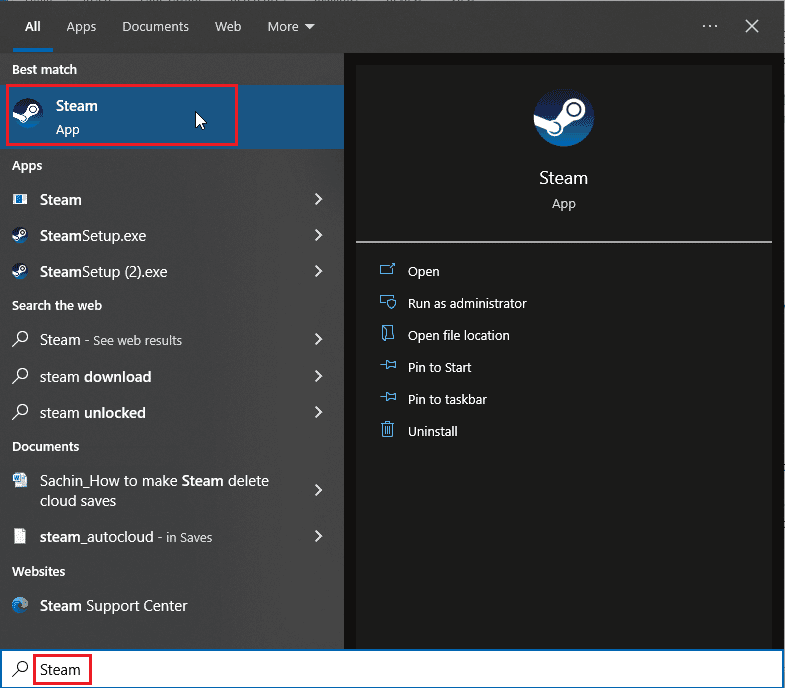
2. Fai clic sull’opzione Steam nell’angolo in alto a sinistra della finestra.
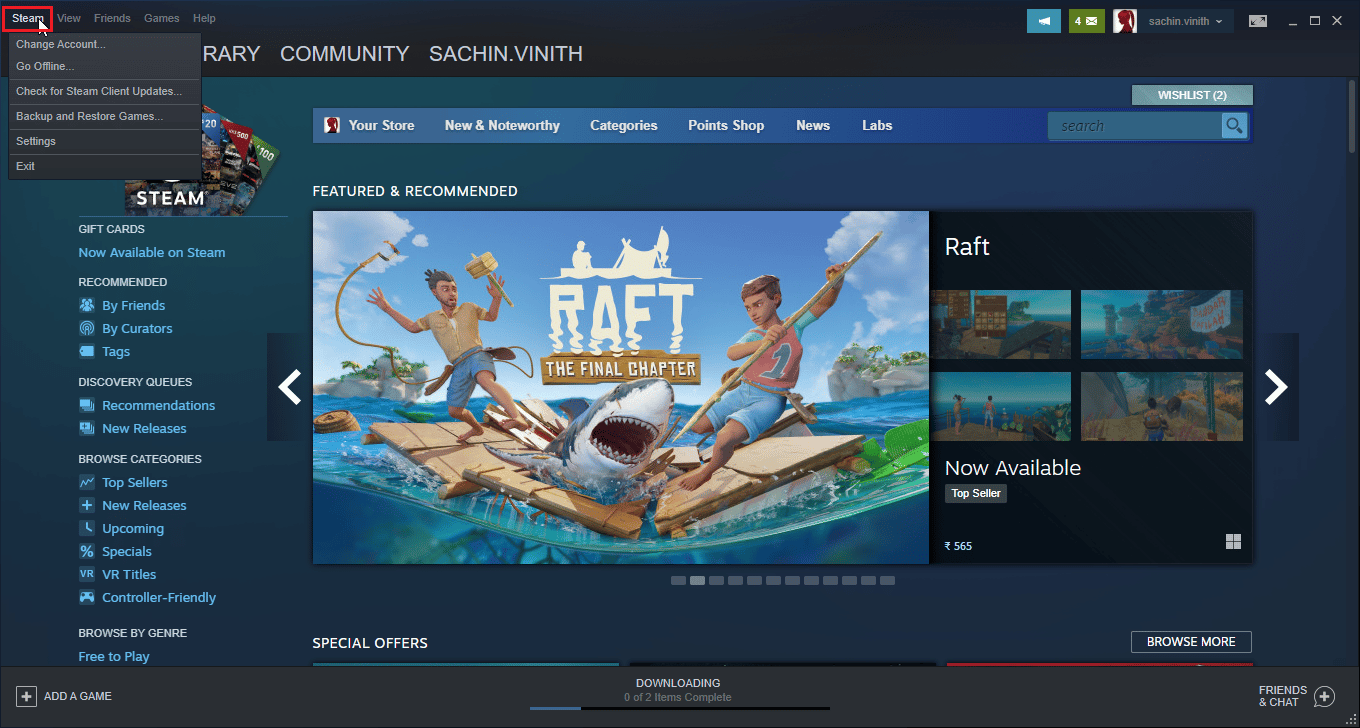
3. Ora seleziona l’opzione Impostazioni.
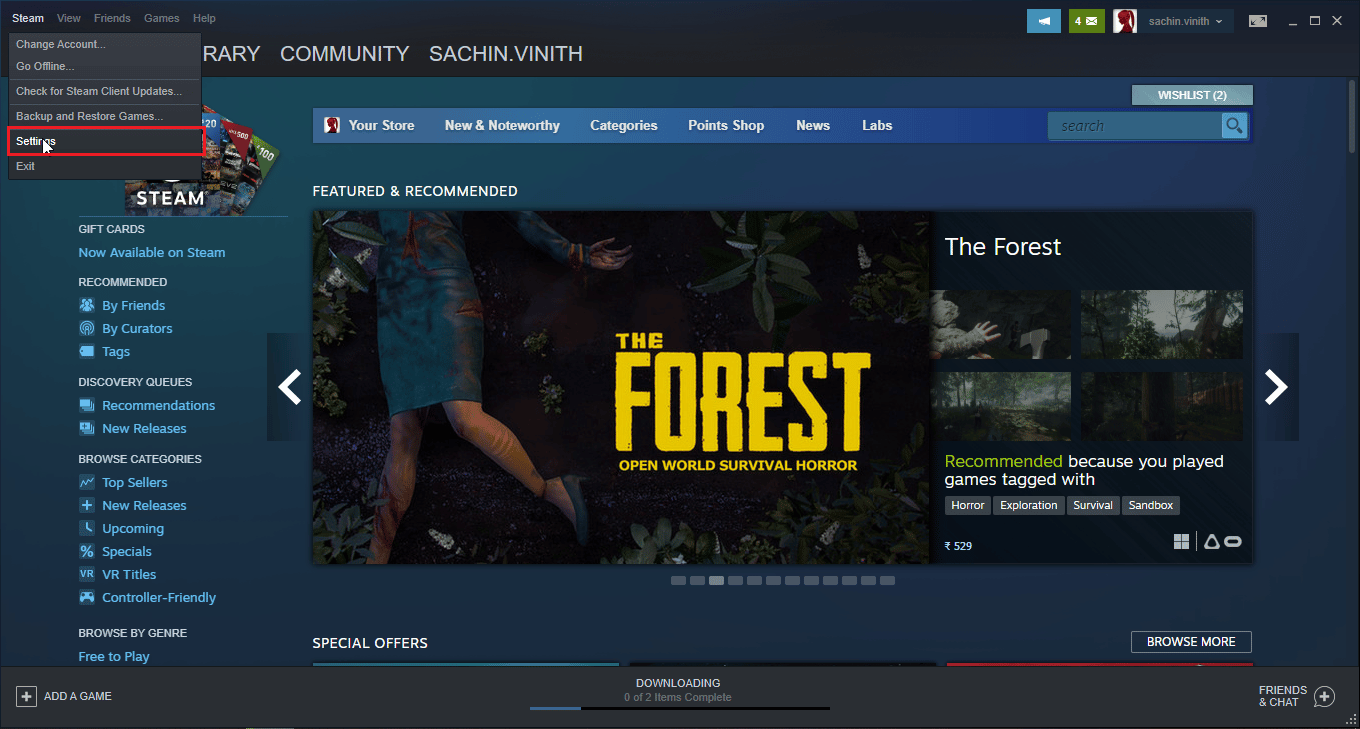
4. Fai clic sulla scheda Cloud e seleziona l’opzione Abilita sincronizzazione Steam.
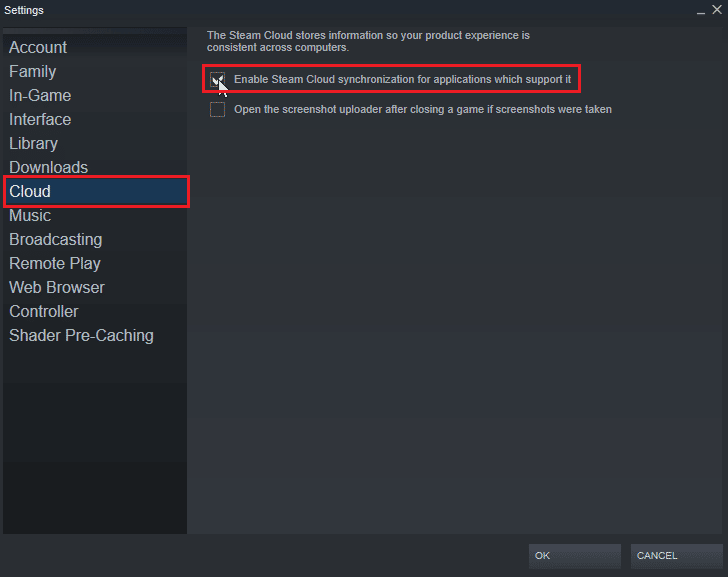
5. Quindi, apri Steam e fai clic su BIBLIOTECA > Casa. Ora puoi visualizzare l’elenco dei giochi installati sul tuo sistema.
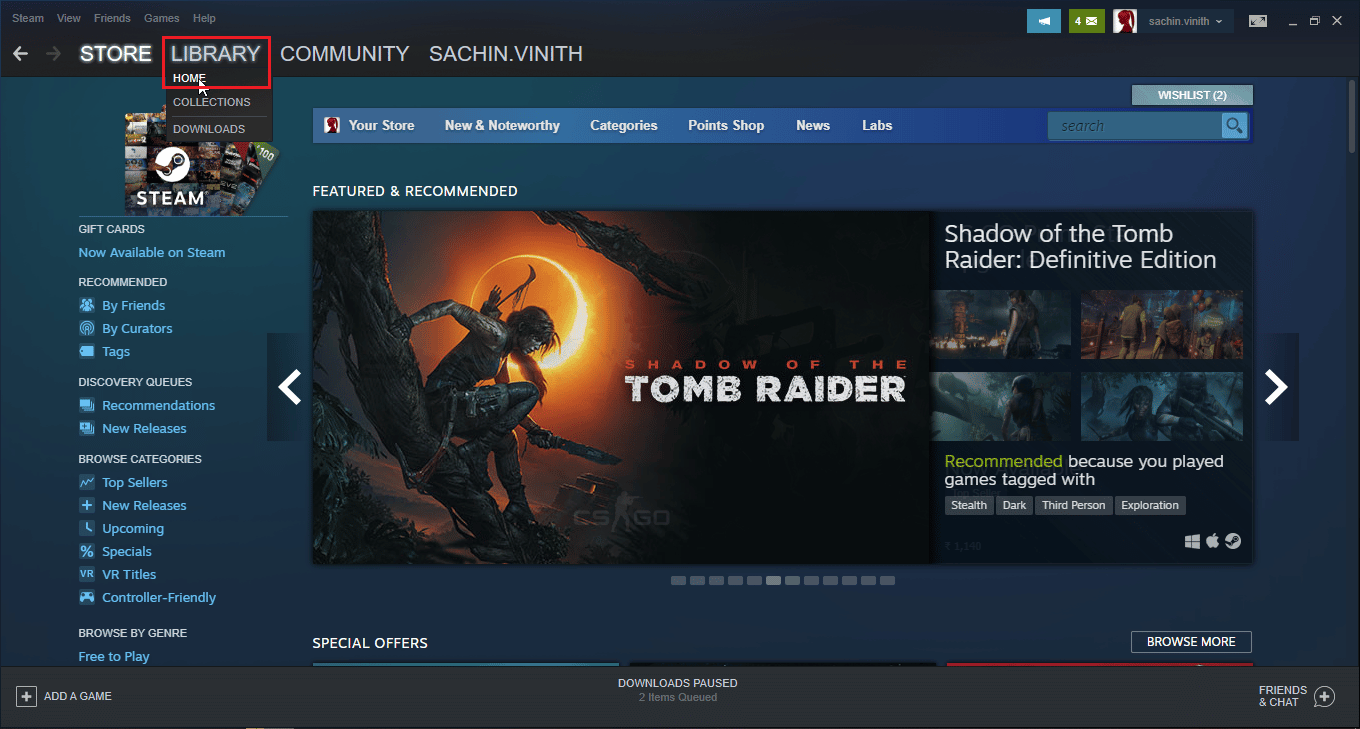
6. Fare clic con il pulsante destro del mouse sul gioco per il quale si desidera eliminare i salvataggi cloud e fare clic sull’opzione Proprietà….
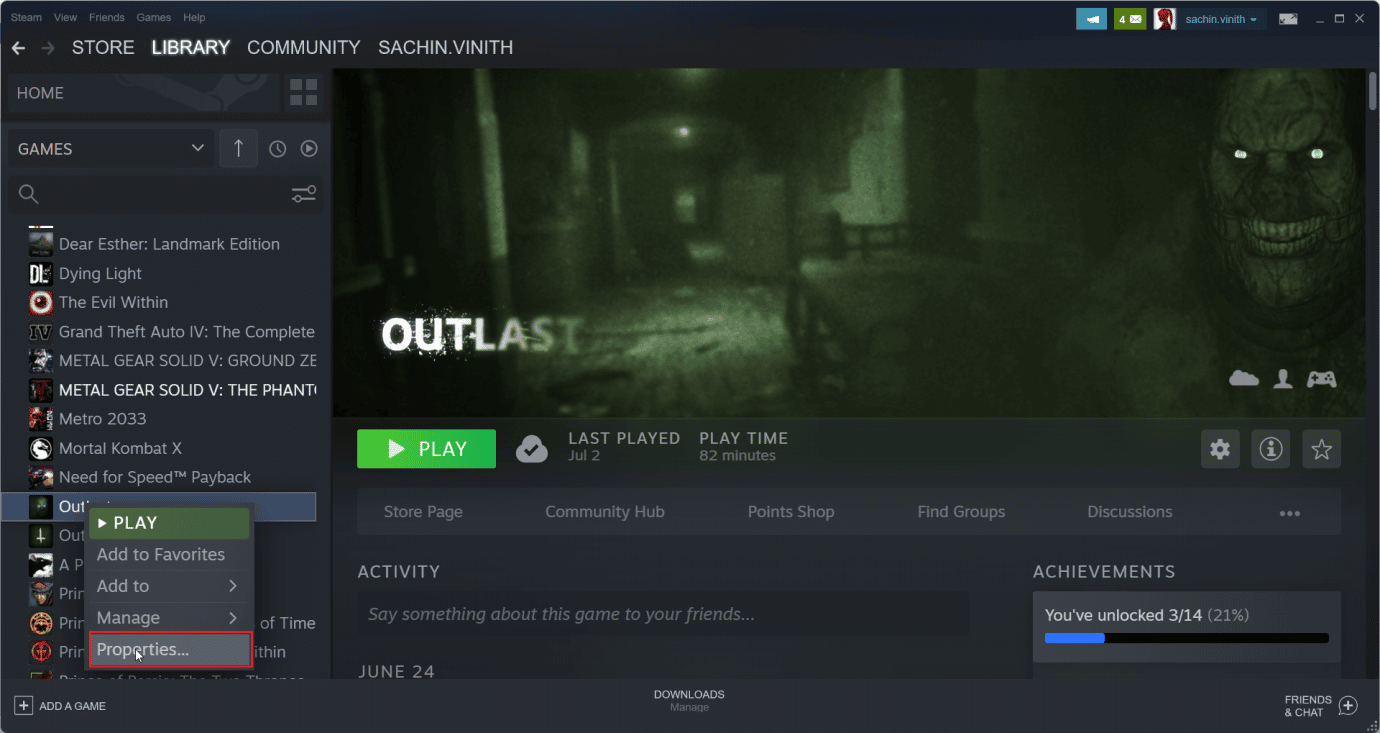
7. Quindi, selezionare la scheda AGGIORNAMENTI.
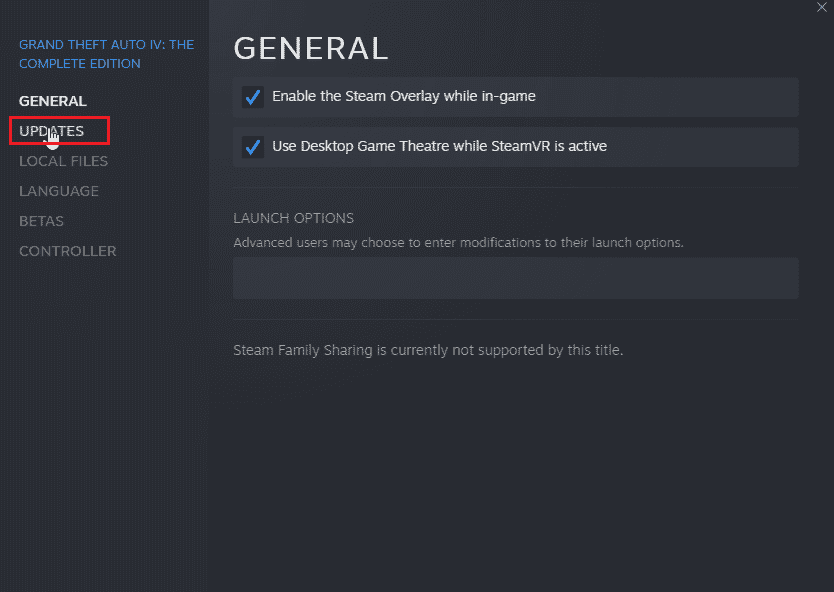
8. Prendi nota dell’ID app nella scheda AGGIORNAMENTI ed esci dall’app Steam.
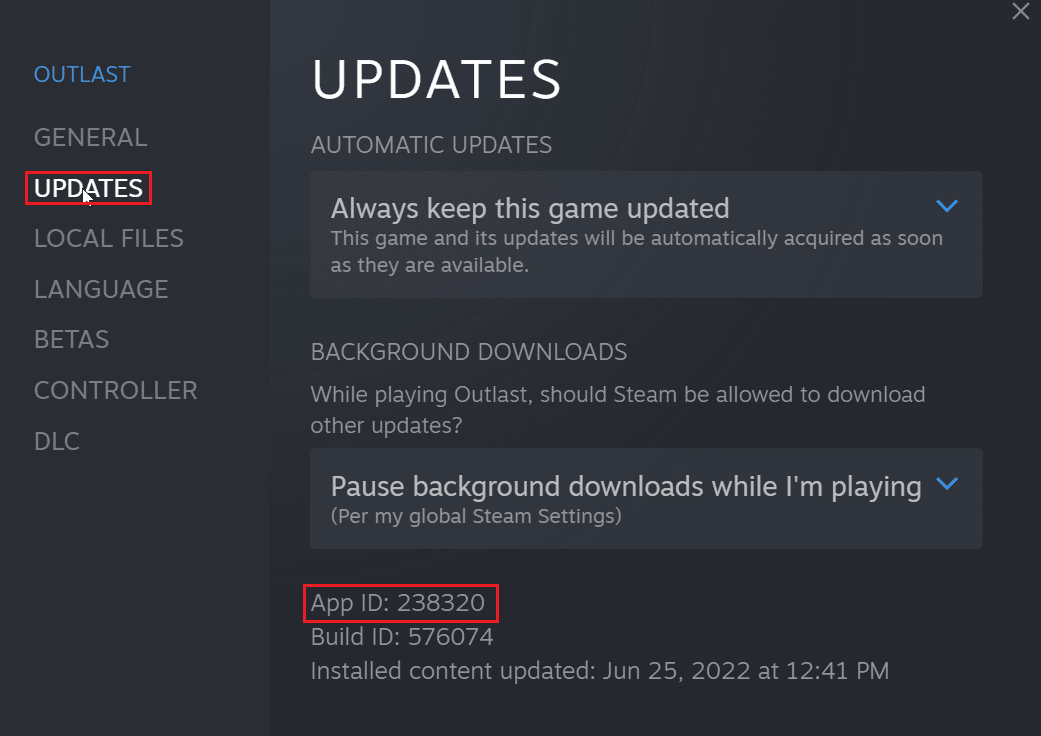
9. Ora premi contemporaneamente i tasti Ctrl + Maiusc + Esc per aprire Task Manager.
10. Nella scheda Processi, cerca il processo Steam, fai clic con il pulsante destro del mouse su di esso e seleziona l’opzione Termina attività.
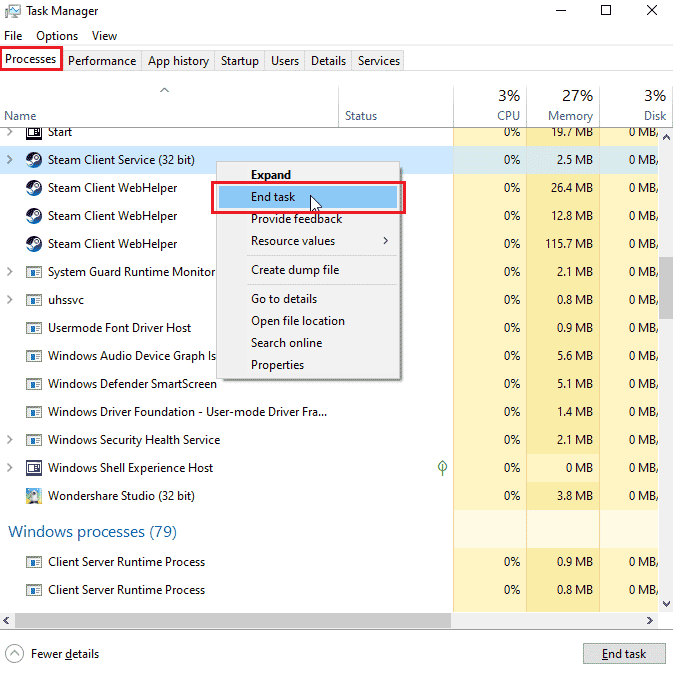
11. Quindi, apri Esplora file e vai alla tua cartella Steam. La cartella predefinita sarà;
C:Program Files (x86)Steam
12. Qui, fare doppio clic sulla cartella userdata.
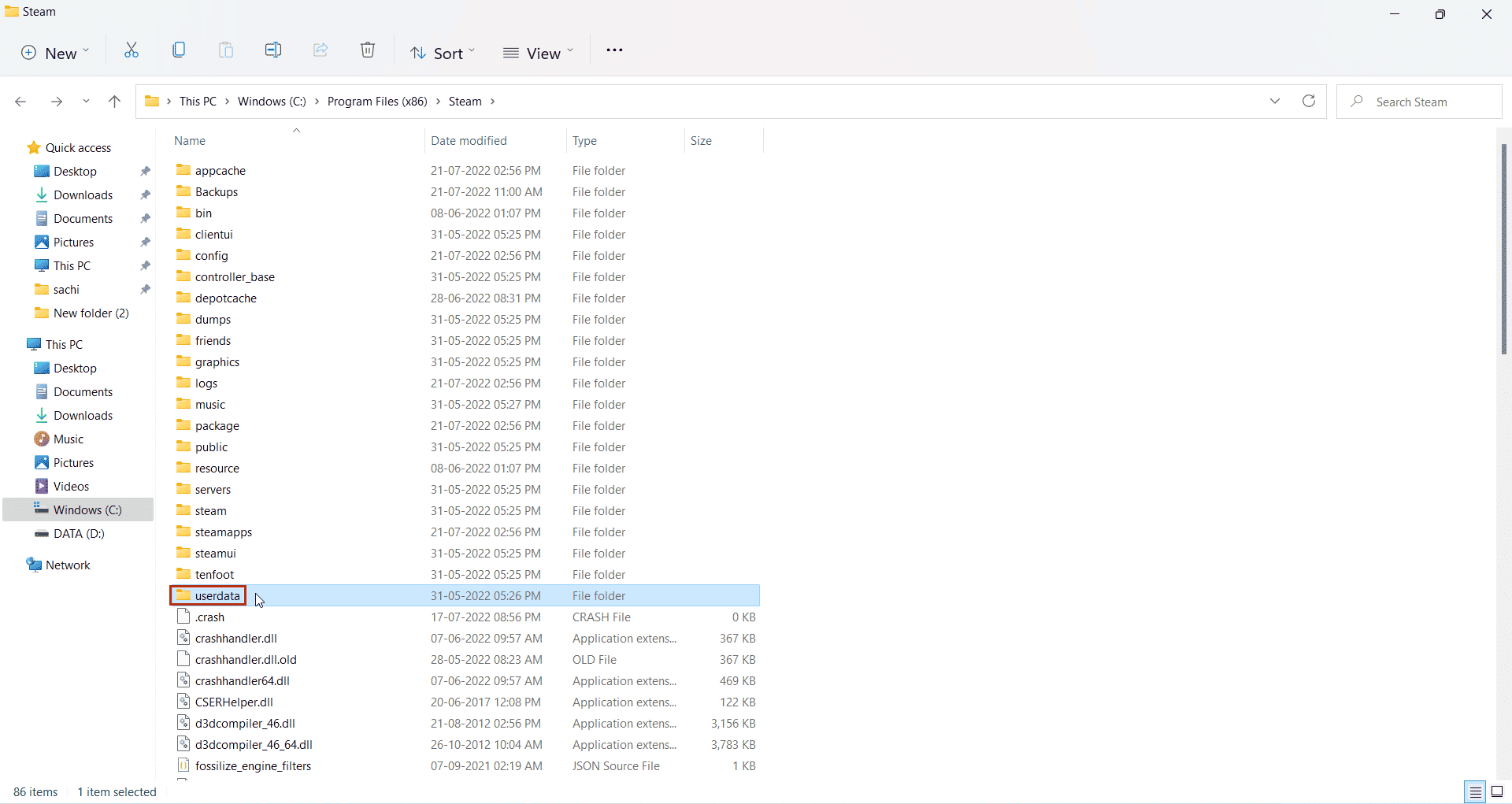
13. Ora, trova il tuo gioco cercando l’ID app che hai annotato in precedenza, ad esempio ID app: 238320
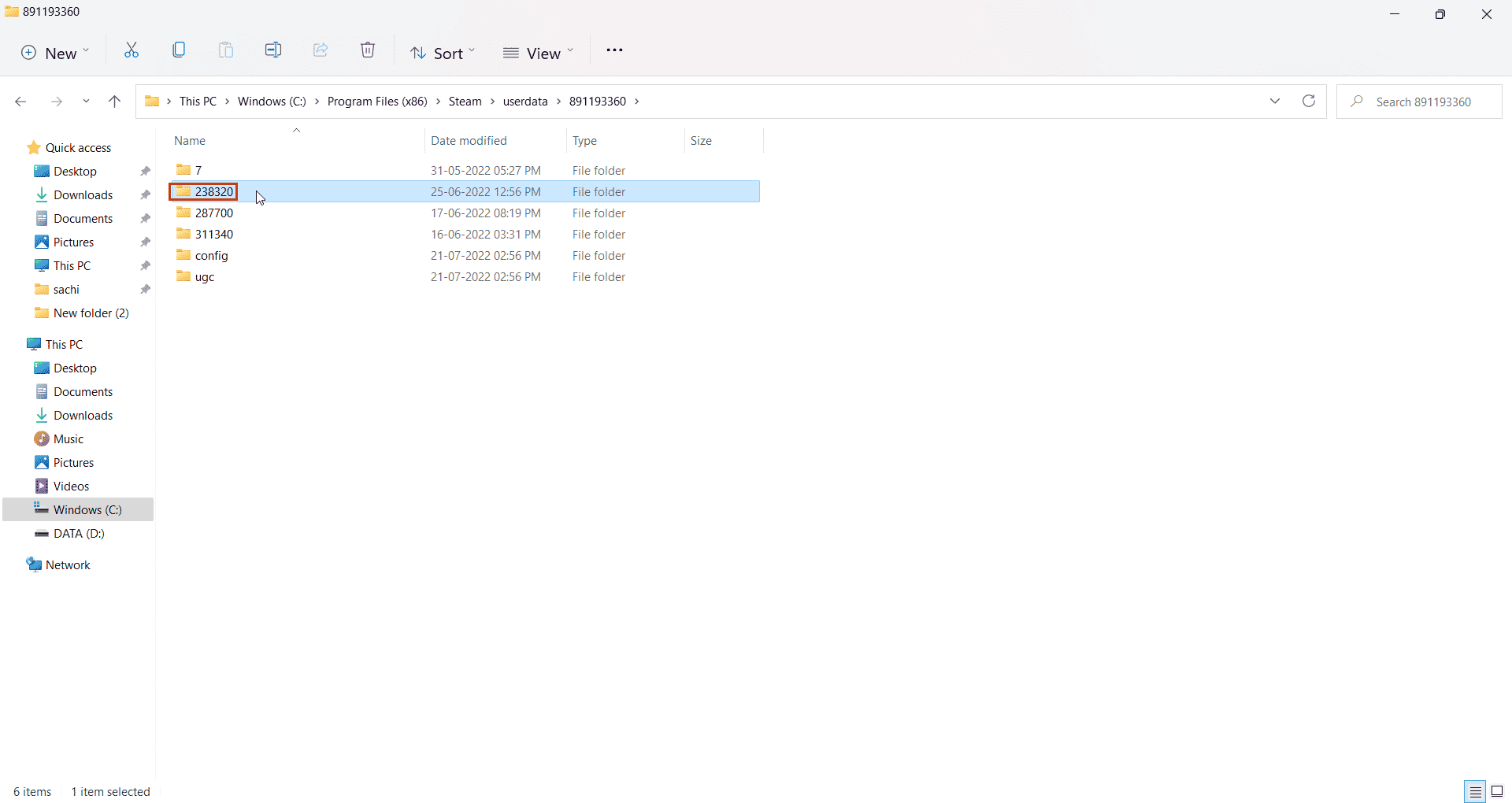
14. Quindi, selezionare la cartella remota.
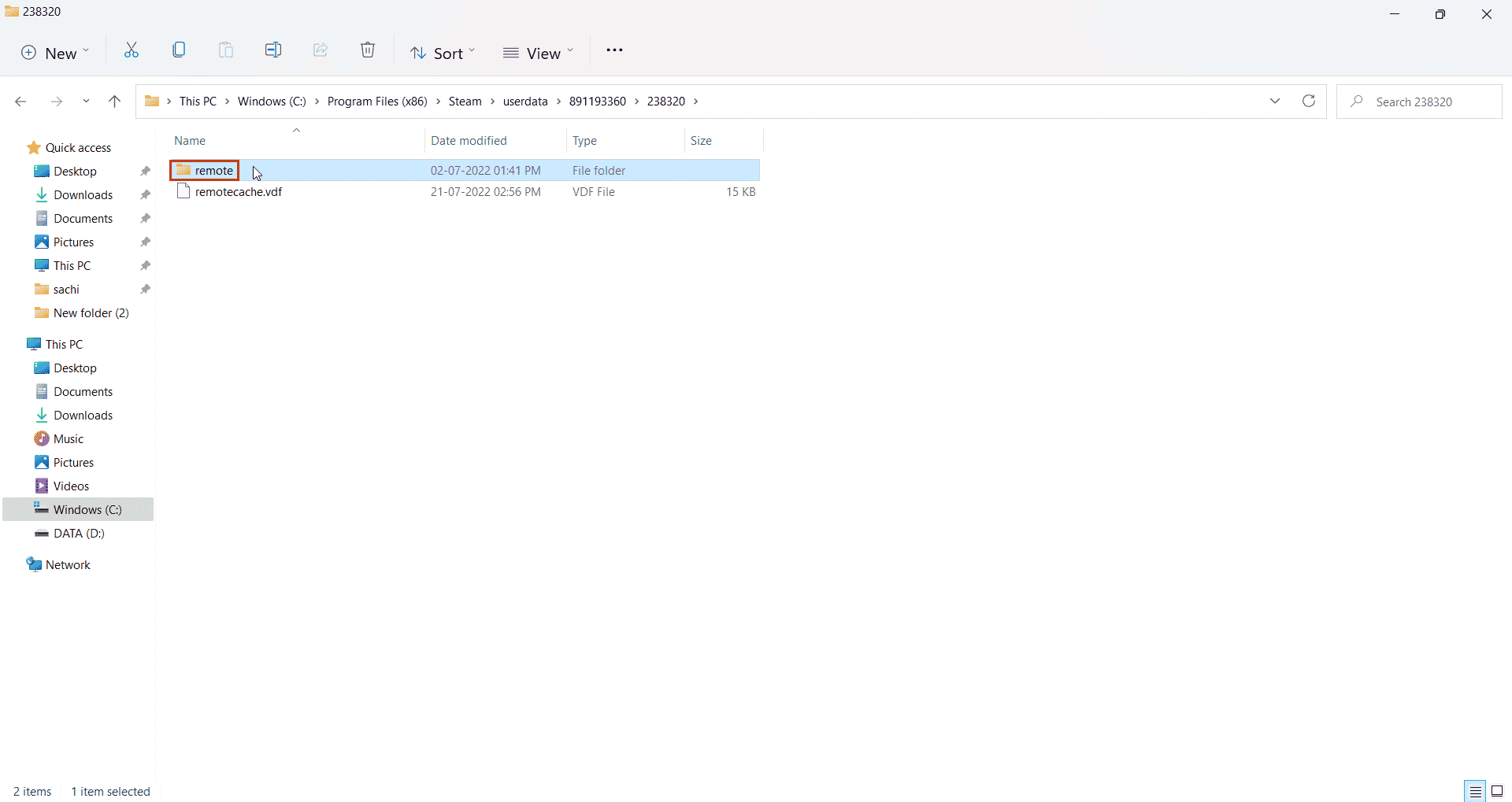
15. Premere il tasto Maiusc e fare clic con il pulsante destro del mouse sulla cartella remota.
16. Fare clic sull’opzione Apri nel terminale.
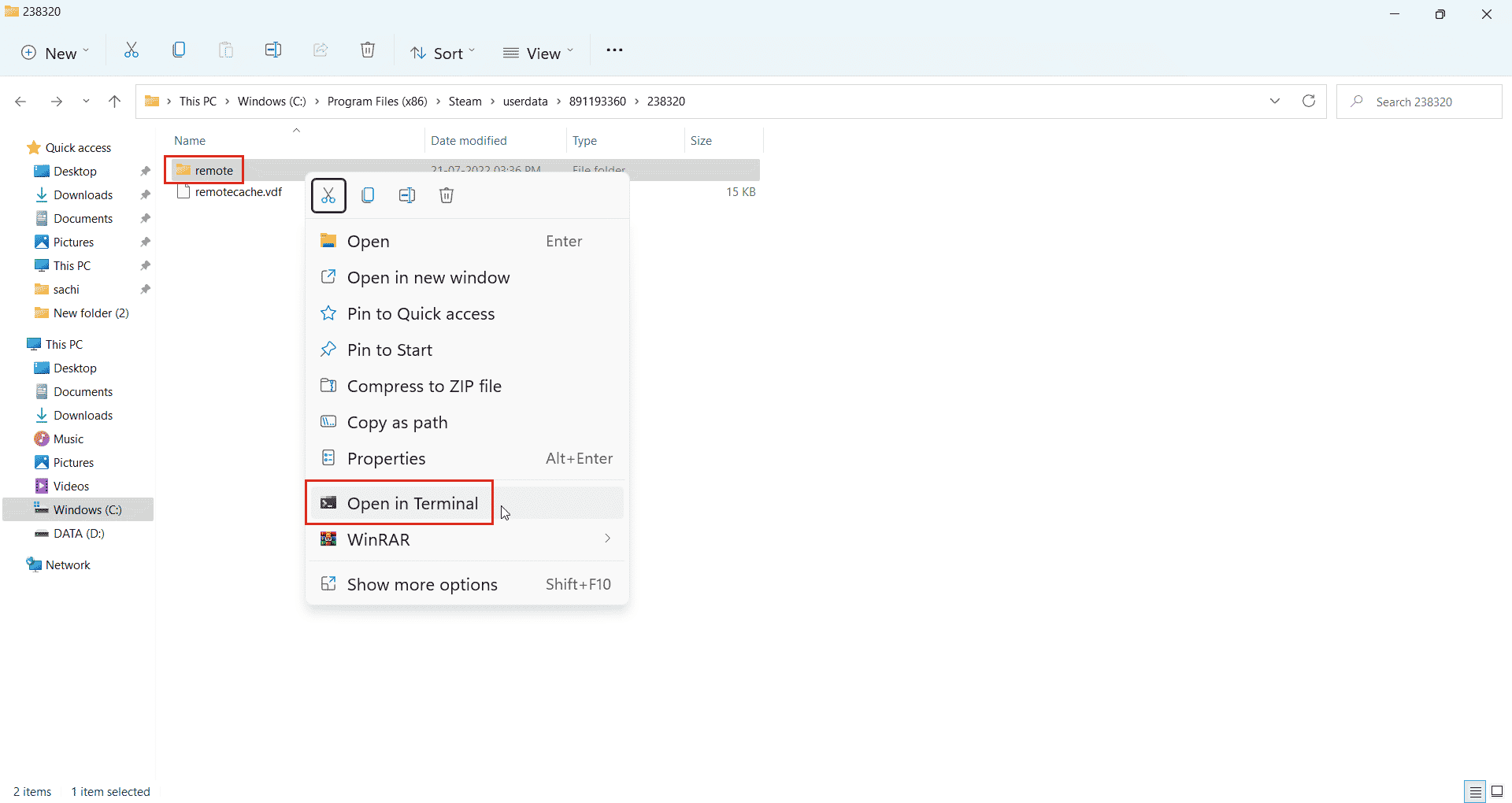
17. Ora, fai doppio clic sulla cartella remota.
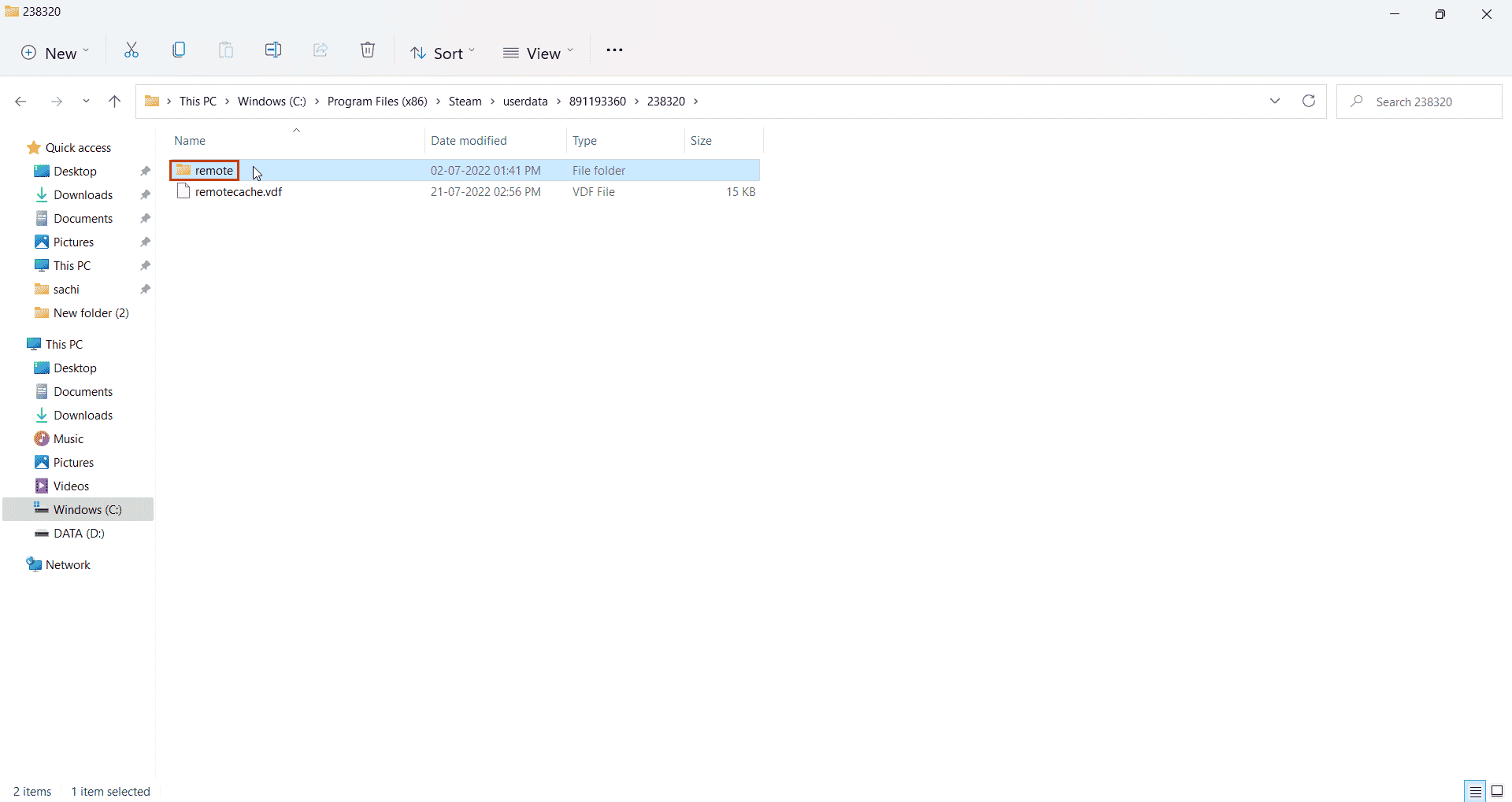
18. Qui, copia il percorso della posizione dalla barra degli indirizzi.
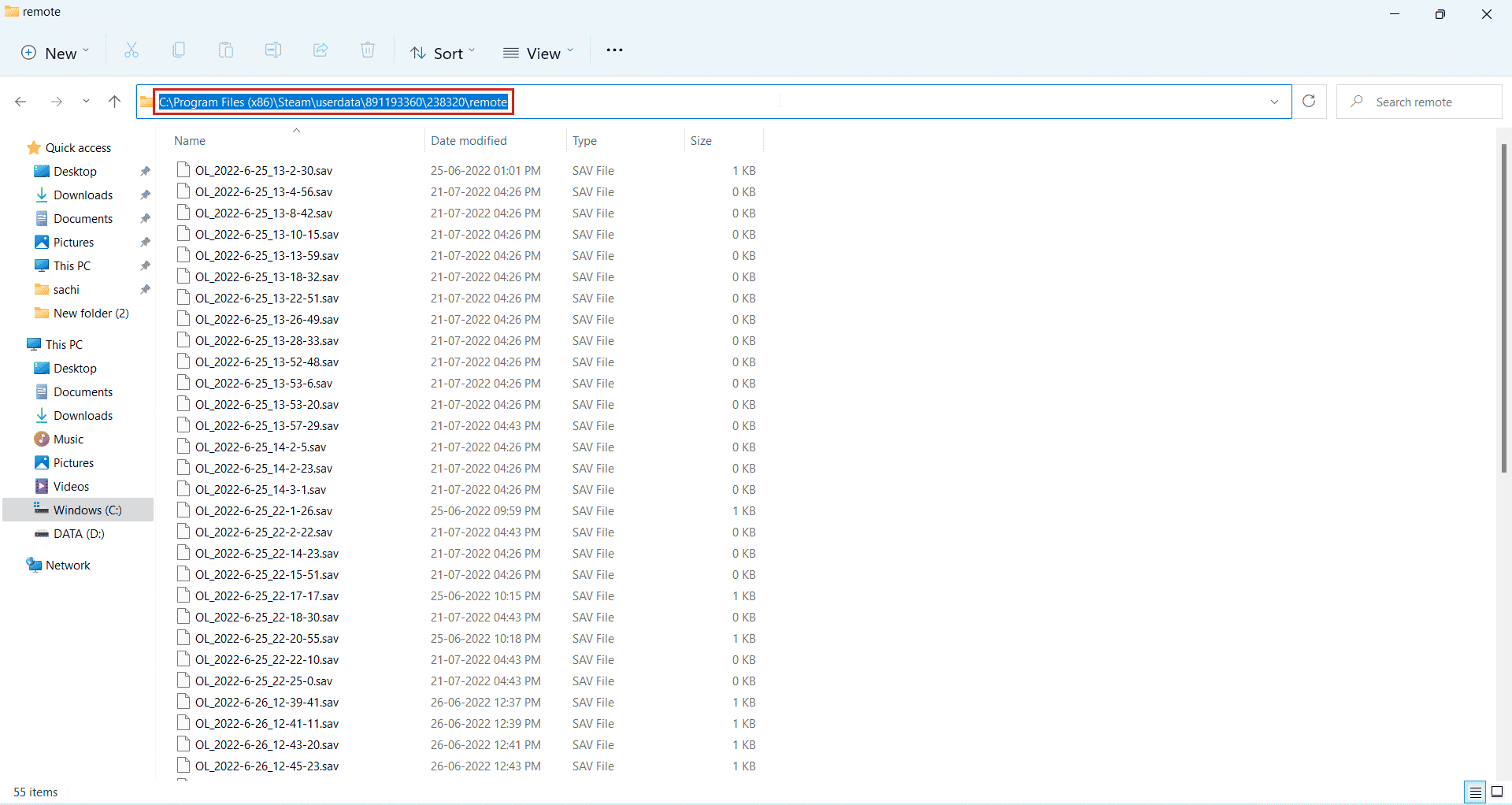
19. Successivamente, in Windows PowerShell, digitare il comando seguente. Incolla l’indirizzo tra le virgolette nel comando fornito e premi il tasto Invio.
clc –path “C:Program Files (x86)Steamuserdata891193360238320remote*”
Nota: l’asterisco alla fine dell’indirizzo è importante per l’esecuzione del comando.
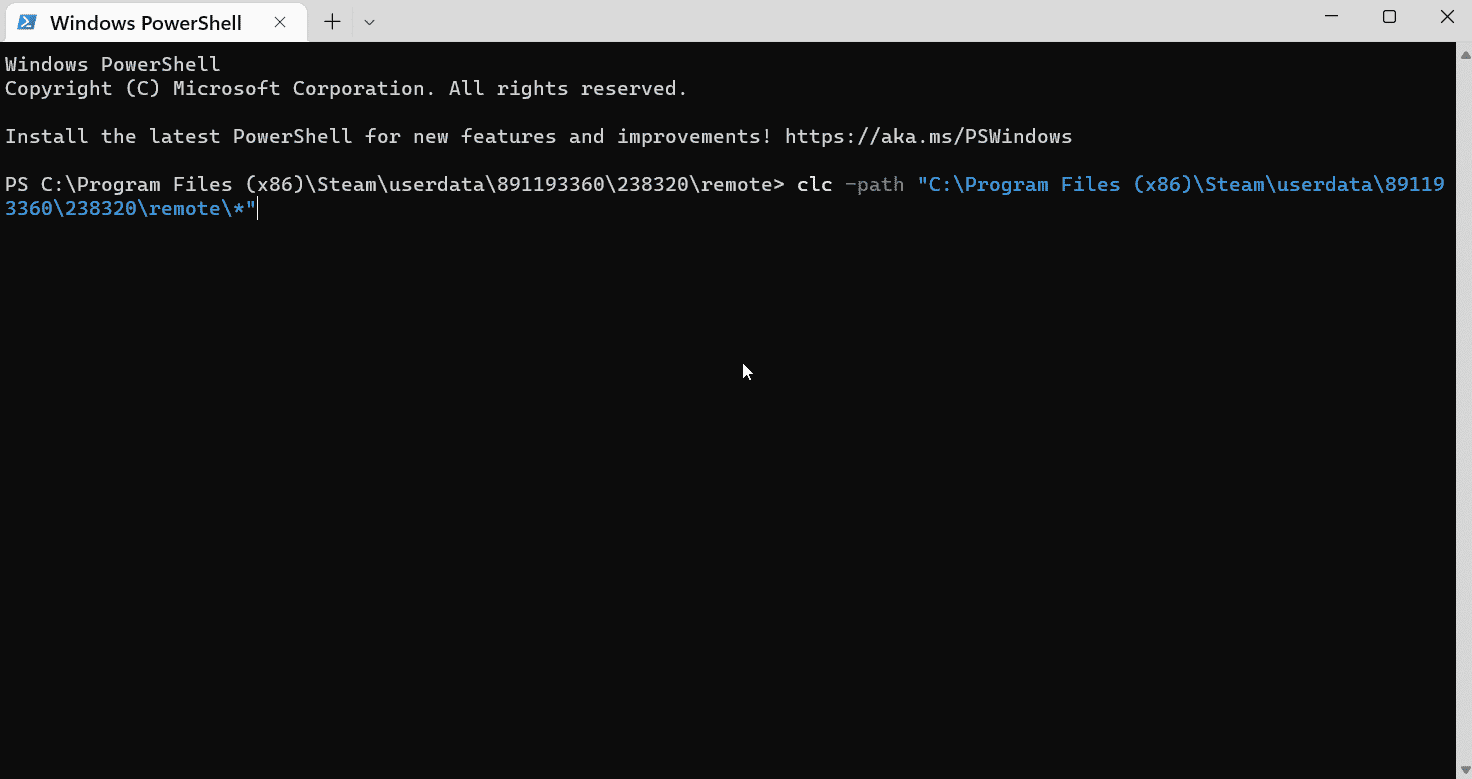
20. Attendi che il comando venga eseguito.
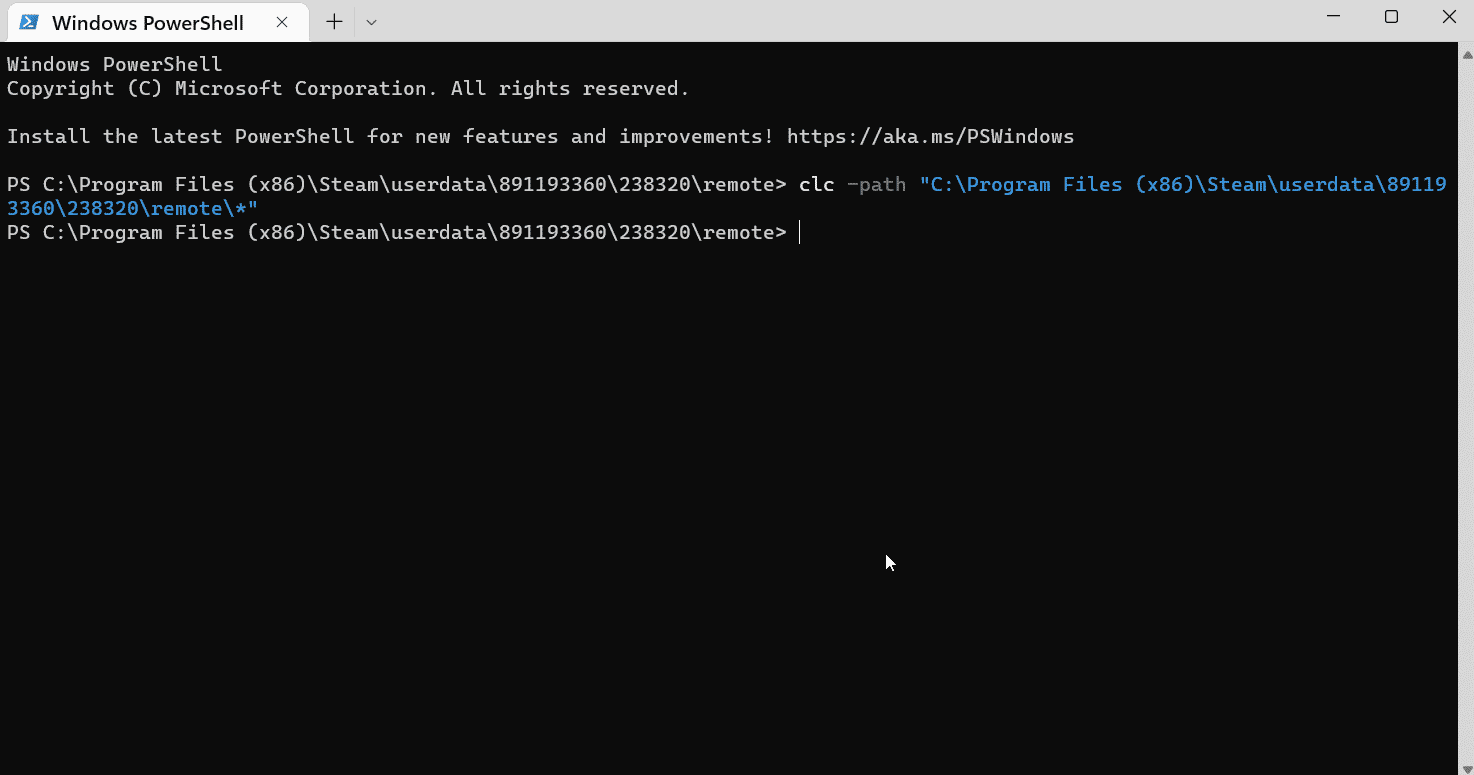
21. Se tutto è andato bene, avvia il gioco con Internet attivo, non caricherai più file dal tuo cloud di vapore poiché è stato eliminato. Questo fa iniziare il gioco dall’inizio.
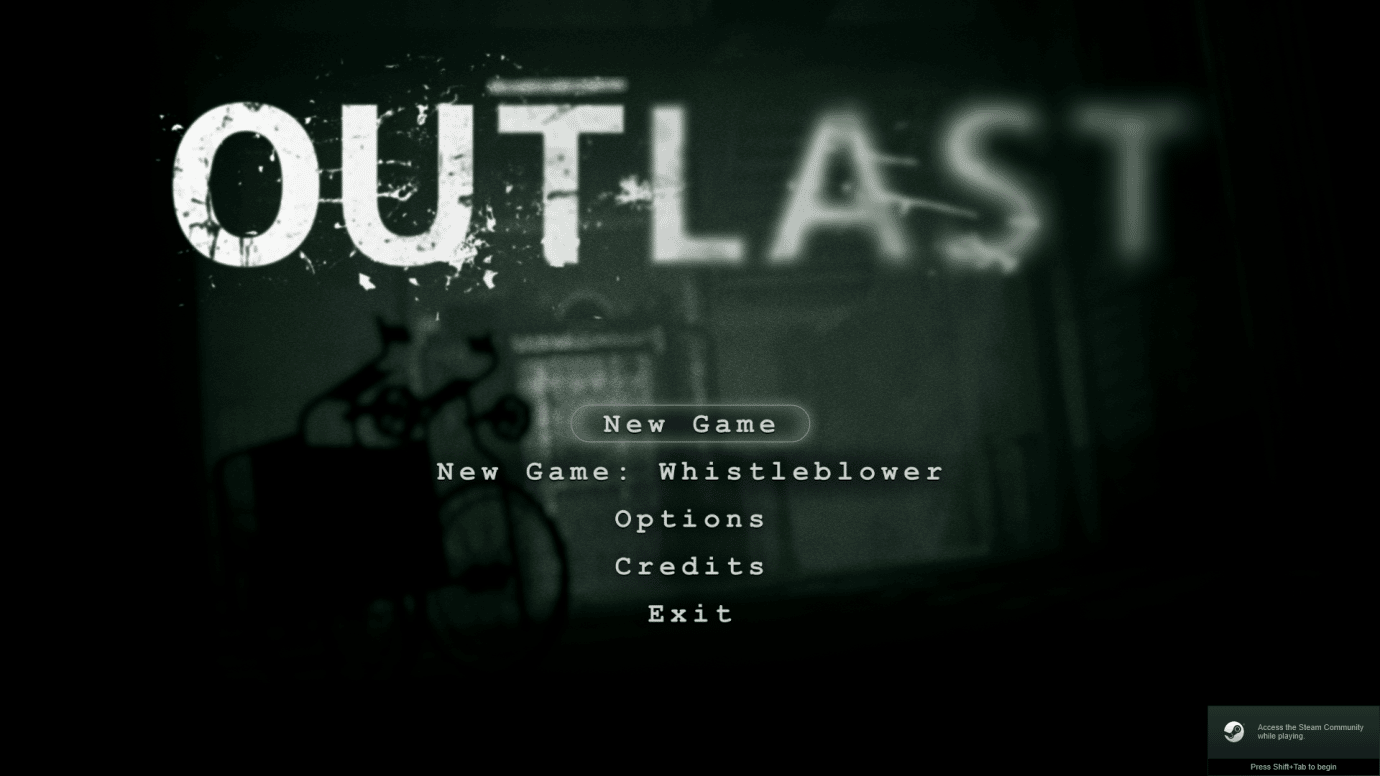
Questo può risolvere e fare in modo che Steam elimini i salvataggi cloud.
Metodo 3: Elimina manualmente i dati salvati
Alcuni salvataggi di gioco si trovano nella cartella di installazione del gioco, usa questo metodo se si trova nella cartella installata. Ecco come eliminare manualmente i dati di salvataggio su Steam.
1. Apri Steam da Ricerca di Windows menù.
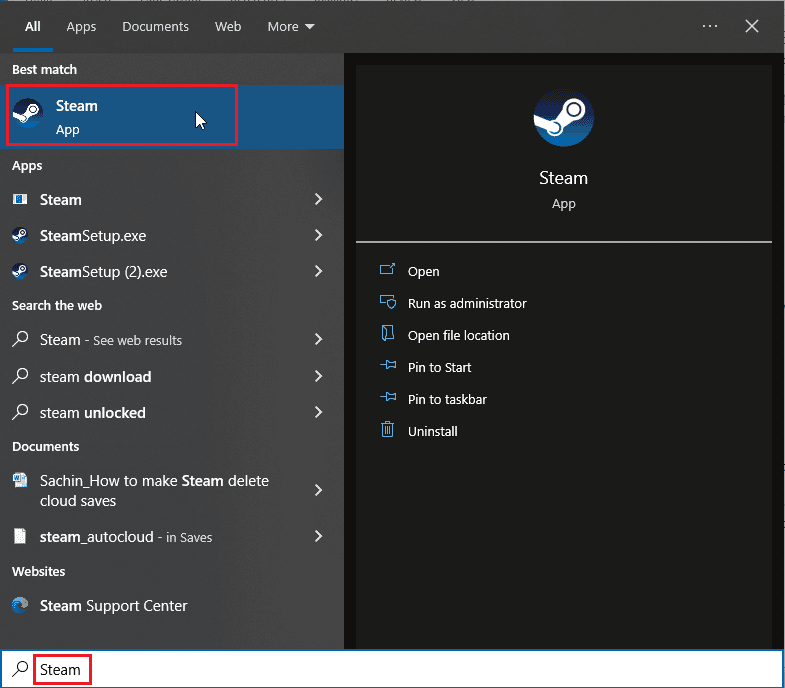
2. Fai clic su Steam e seleziona Impostazioni
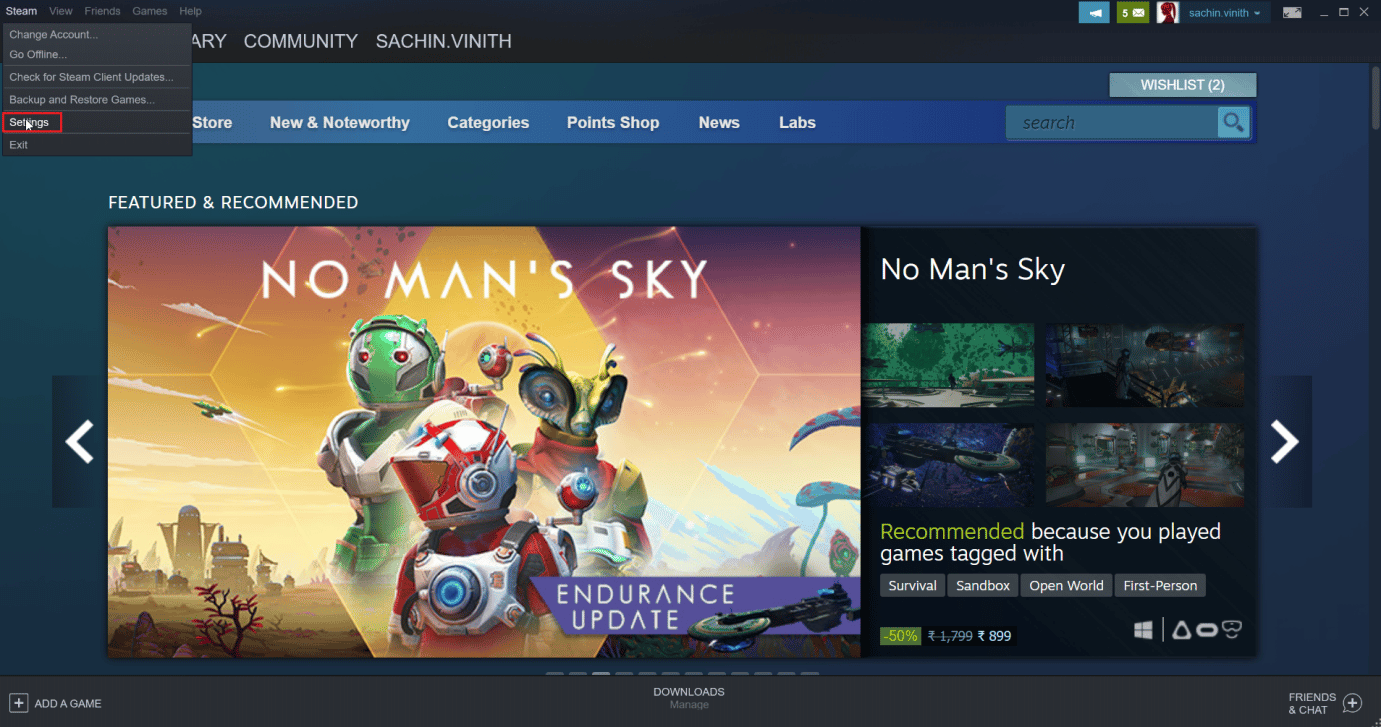
3. Ora, fai clic sulla scheda cloud e assicurati che la scheda cloud non sia spuntata.
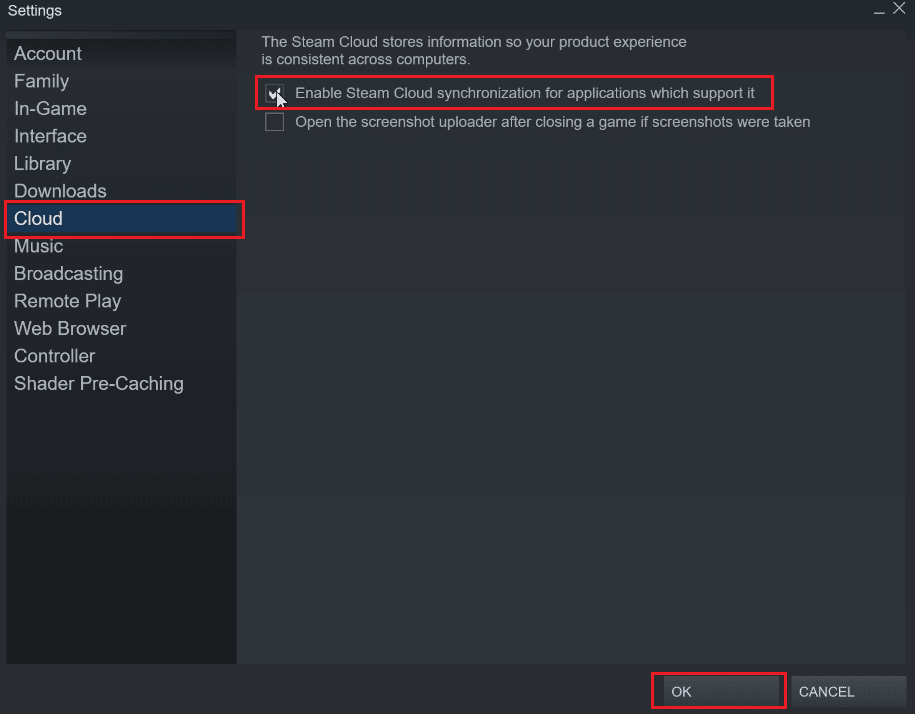
Dopodiché, individua il tuo gioco dove desideri eliminare il salvataggio nel cloud.
4. Vai su BIBLIOTECA > Home e fai clic con il tasto destro del mouse sul gioco (es. Subnautica)
5. Quindi, selezionare l’opzione Proprietà….
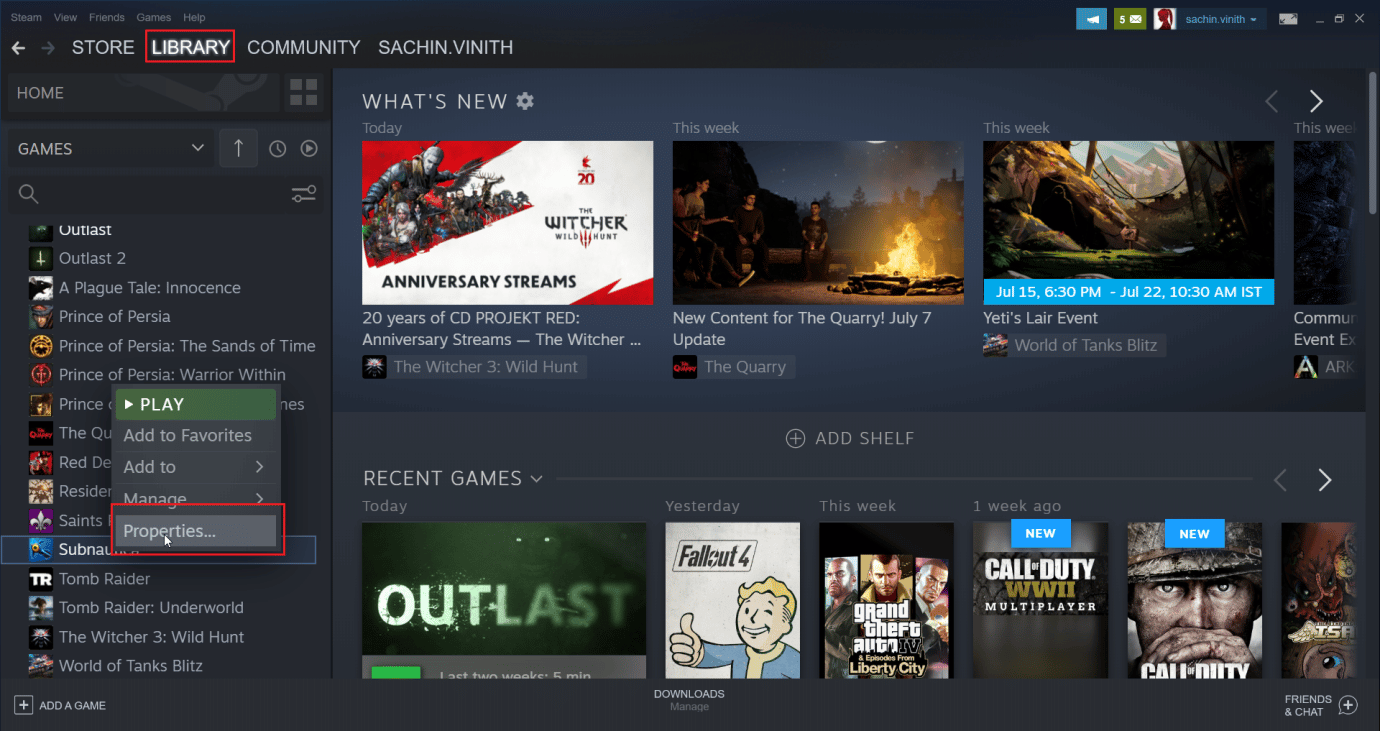
6. Ora, seleziona la scheda FILE LOCALI.
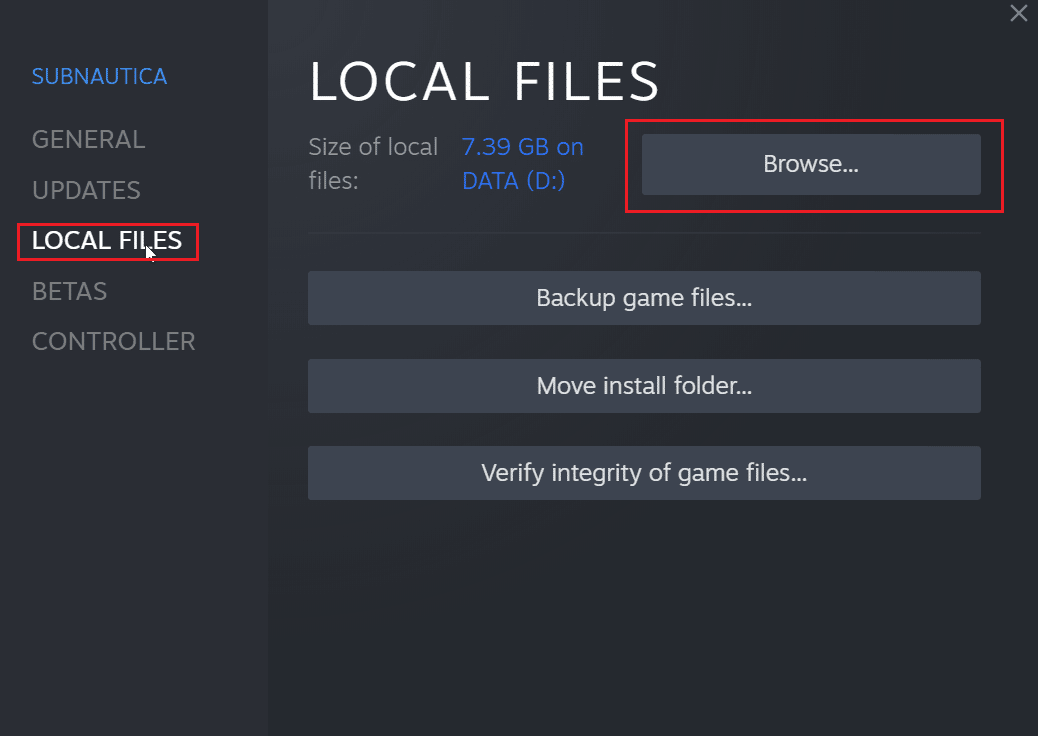
7. Quindi, fai clic sull’opzione Sfoglia… per accedere alla cartella installata del gioco. Il gioco andrà nella cartella subnautica.
8. Esplora la cartella SNAppdata in cui è salvato il gioco.
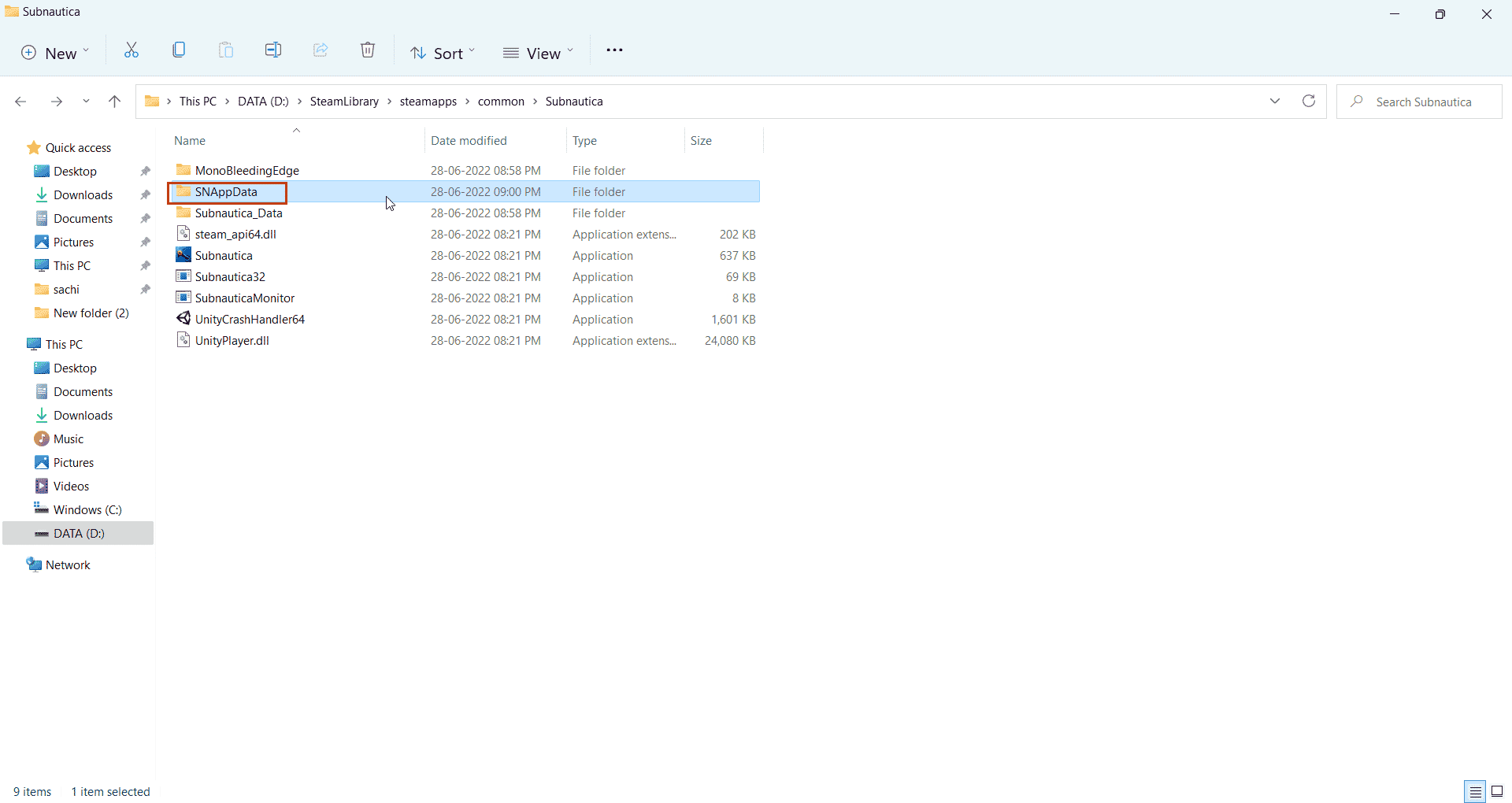
9. Qui, seleziona il Giochi salvati cartella.
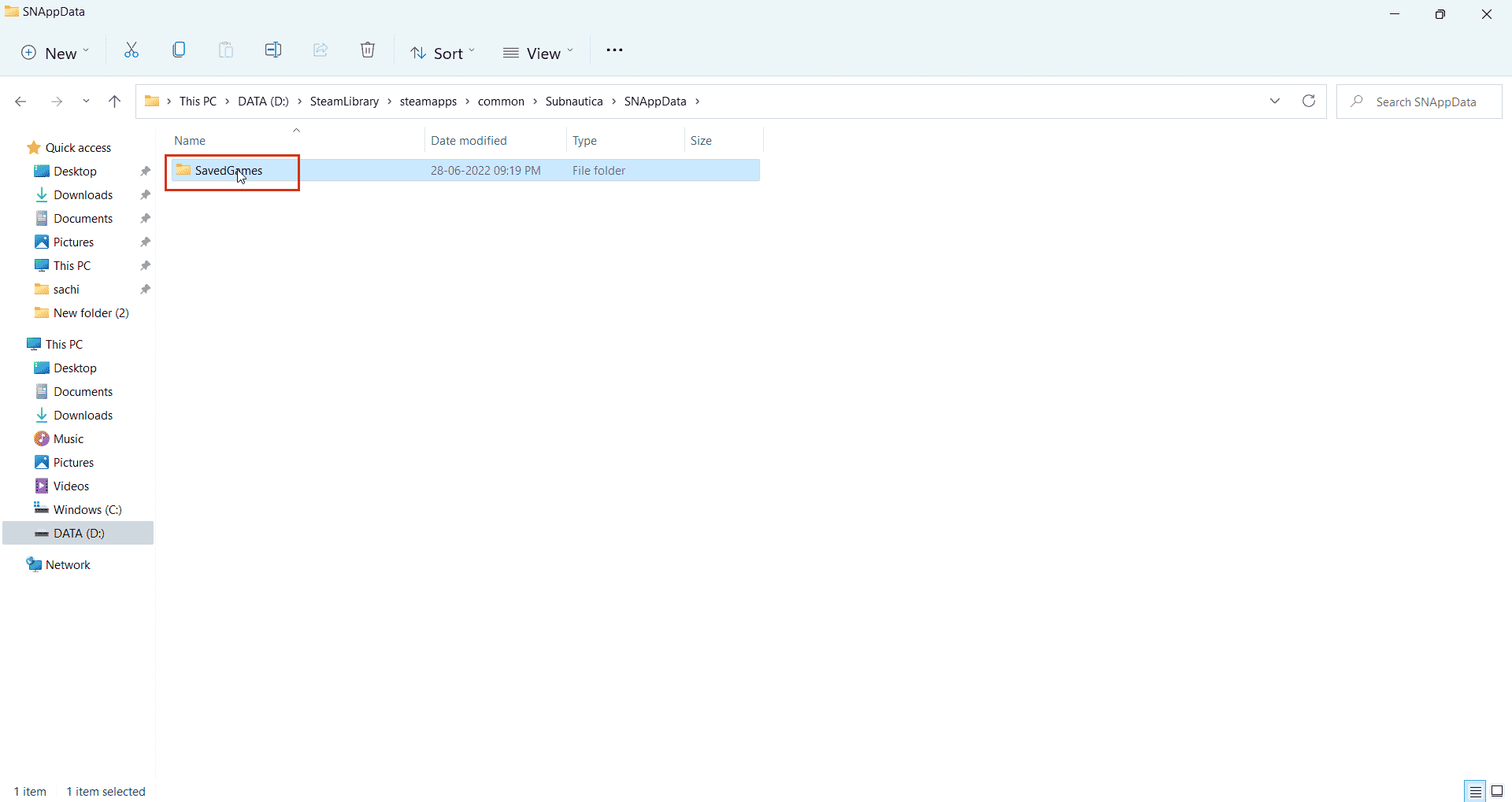
10. Infine, elimina la cartella per eliminare i file di gioco salvati.
Ora, quando avvii il gioco, la nuvola di vapore prenderà solo i tuoi salvataggi vuoti che cancelleranno efficacemente i salvataggi della nuvola di vapore. Questo è un modo semplice ma buono su Come eliminare i dati di salvataggio su Steam.
Domande frequenti (FAQ)
Q1. C’è un modo per disabilitare in modo permanente i salvataggi sul cloud di Steam?
Ans. Puoi disabilitare i salvataggi sul cloud di Steam in modo permanente aprendo Steam e facendo clic sull’opzione Steam nell’angolo in alto a sinistra e selezionando l’opzione Impostazioni. Ora, nella scheda Impostazioni, fai clic sulla scheda Cloud e deseleziona abilita salvataggio cloud.
Q2. L’eliminazione dei file cloud di Steam comporta problemi in seguito?
Ans. L’eliminazione dei file di salvataggio di Steam non danneggia i file di gioco, nel caso qualcosa vada storto puoi sempre verificare l’integrità del gioco nell’applicazione Steam.
Q3. Posso giocare su computer diversi usando Steam Cloud?
Ans. Sì, se la funzione Steam cloud è attiva.
***
Ci auguriamo che questo ampio articolo sia stato informativo e che tu possa sapere come eliminare i salvataggi cloud di Steam. Se hai suggerimenti per migliorare l’articolo o se desideri segnalare eventuali errori, non esitare a lasciarli nella sezione commenti qui sotto, grazie.